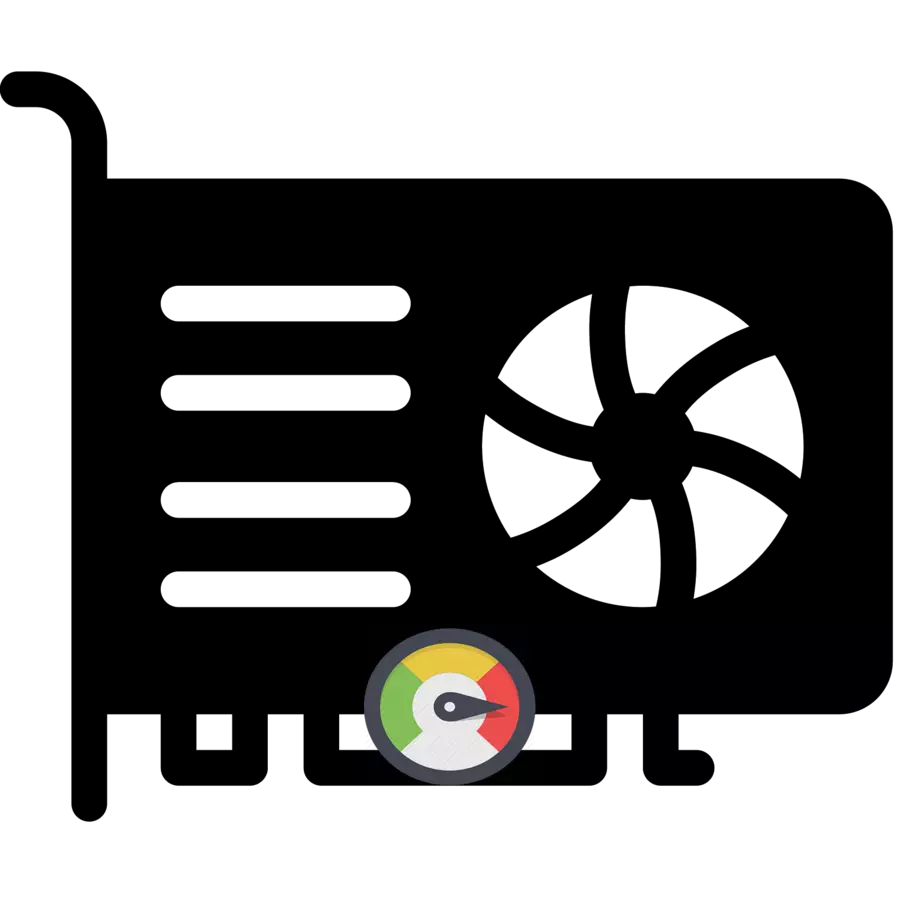
Dit is baie belangrik om die vlak van werkslading van die rekenaarkomponent te kontroleer, want dit sal jou toelaat om hulle doeltreffender te gebruik en in welke geval sal hulle help om te beskerm teen oorlading. Hierdie artikel sal die monitorsprogramme oorweeg wat inligting oor die vlak van vrag op die videokaart aflei.
Bekyk die werkslading van die video-adapter
Tydens die spel op 'n rekenaar of werk in 'n spesifieke sagteware wat die vermoë het om videokaarthulpbronne te gebruik om hul take te verrig, word die grafiese chip met verskeie prosesse gelaai. Hoe meer hulle aan sy skouers toegewys word, hoe vinniger is die grafiese kaart verhitting. Terselfdertyd is dit nodig om in gedagte te hou dat te hoë temperature vir 'n lang tydperk die toestel kan beskadig en sy dienslewe kan verminder.Lees meer: Wat is TDP-videokaarte
As jy opgemerk het dat die koelers van die videokaart baie meer geraas begin produseer, selfs wanneer jy net op die lessenaar van die stelsel is, en nie in 'n swaar program of spel nie, is dit 'n duidelike rede om die videokaarte skoon te maak van stof of selfs die rekenaar vir virusse deeglik nagaan.
Lees meer: Probleemoplossing van videokaarte
Om jou besorgdheid van iets anders as subjektiewe sensasies te versterk, of, integendeel, ontslae te raak van hulle, moet jy een van die drie programme hieronder kontak. Hulle sal ontplooide inligting oor die werkslading van die videokaart en ander parameters uitreik. wat die korrektheid van sy operasie direk beïnvloed.
Metode 1: GPU-Z
GPU-Z is 'n kragtige instrument om die eienskappe van die videokaart en sy verskillende aanwysers te besigtig. Die program weeg bietjie en bied selfs die vermoë om sonder voor 'n rekenaar te begin. Dit laat jou toe om dit net op die USB-stasie te herstel en op enige rekenaar te herstel sonder om te bekommer oor virusse wat per ongeluk afgelaai kan word saam met die program wanneer jy met die internet koppel - die aansoek werk outonoom en vereis geen permanente verbinding met die netwerk nie. .
- Eerstens, begin GPU-Z. In dit, gaan na die "sensors" -oortjie.
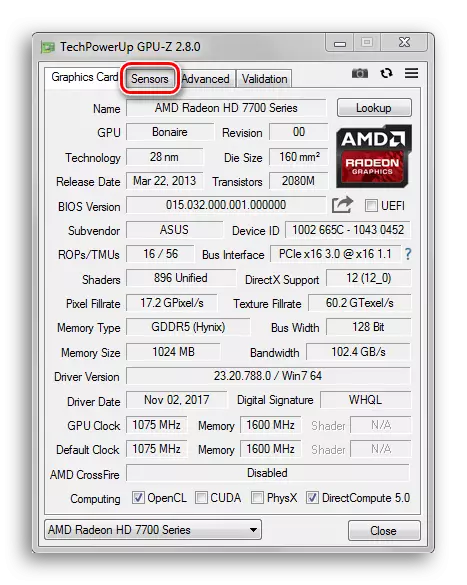
- Die oop paneel sal 'n verskeidenheid waardes wat van sensors op 'n videokaart verkry word, toon. Die werklading van die grafiese chip in persentasie kan gevind word deur na die waarde in die GPU-laslyn te kyk.

Metode 2: Proses Explorer
Hierdie program kan 'n baie visuele skedule van die video-chip laai, wat die proses van die ontleding van die data wat makliker en makliker ontleed, ontleed. Dieselfde GPU-Z kan slegs 'n digitale laswaarde in persentasie en 'n klein skedule in 'n smal venster teenoorgestelde verskaf.
Laai proses ontdekkingsreisiger van die amptelike webwerf af
- Gaan na die webwerf met verwysing bo en klik op die knoppie "Download Proses Explorer" op die regterkant van die webblad. Na dat, indien die zip argief met die program begin.

- Pak die argief of die lêer direk van stapel te stuur van daar af. "Procexp.exe" en "procexp64.exe": dit sal twee uitvoerbare lêers bevat. As jy 'n 32-bis weergawe van die OS het, begin die eerste lêer as 64s, dan moet jy die tweede bedryf.

- Na die aanvang van die proses Explorer lêer, sal dit vir ons 'n venster met 'n lisensie-ooreenkoms gee. Klik op die "Stem saam" knoppie.

- In die toepaslike aansoek venster wat oopmaak, het jy twee maniere om te kry in die menu "System Information", waarin hulle die inligting wat jy nodig het om die video kaart te laai sal bevat. Druk die Ctrl + I sleutel kombinasie, waarna die spyskaart wat jy wil oopmaak. Jy kan ook op die knoppie "View" en in die drop-down list, klik op die "System Information" ry.

- Klik op die blad "GPU".

Hier verskyn ons blik 'n grafiek, wat in reële tyd vertoon die leesvlak van die las op die videokaart.
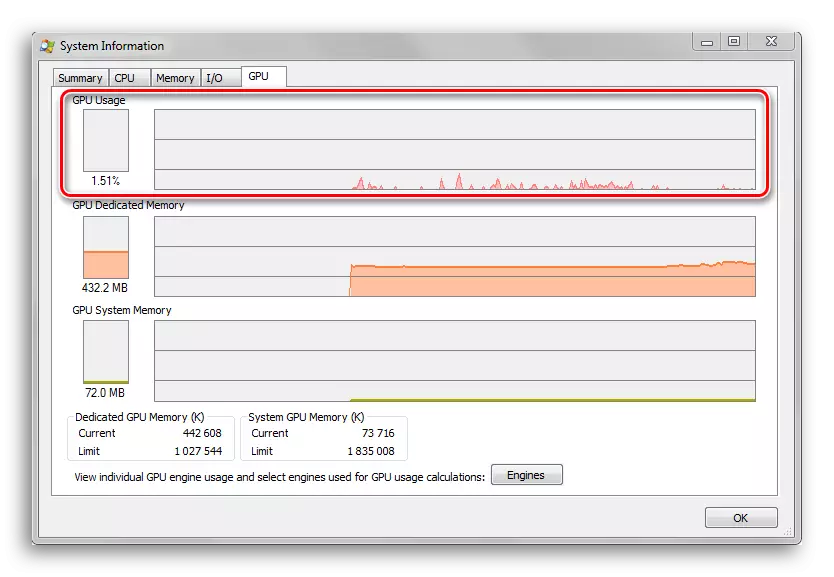
Metode 3: Gpushark
Hierdie program is uitsluitlik bedoel om uitset die status van die videokaart. Dit weeg minder as megagrepe en versoenbaar is met al die moderne grafiese skyfies.
Aflaai gpushark van die amptelike webwerf
- Klik op die groot geel "aflaai" knoppie op hierdie bladsy.
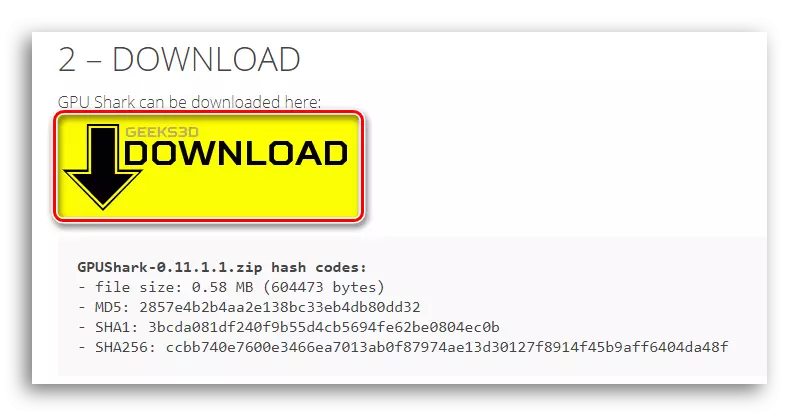
Daarna sal ons herlei word na die volgende webblad, waarop die "Download GPU Shark" knoppie blou sal wees. Klik op dit en laai die argief met die uitbreiding van die zip wat verpak.
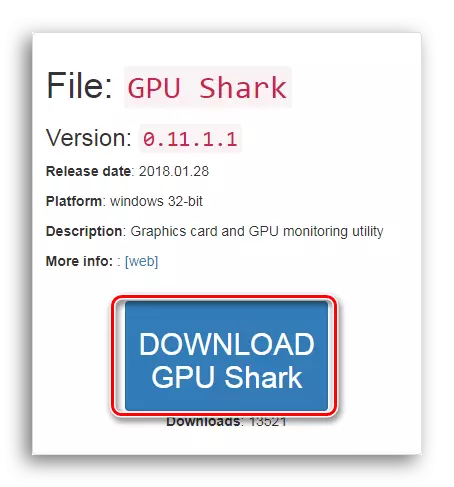
- Pak die argief te eniger ruimte gerieflik vir jou op die skyf en loop die "GPUSHARK" lêer.
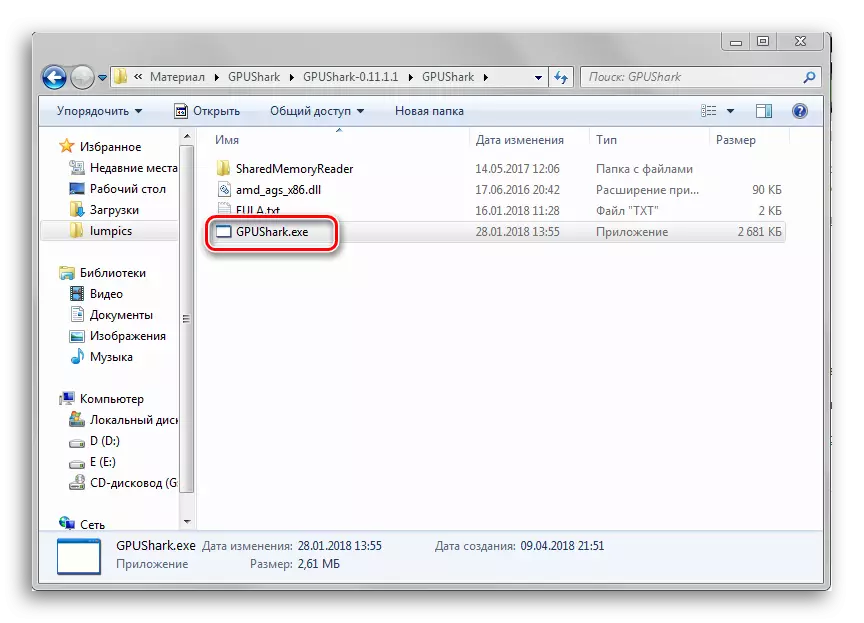
- In die venster van hierdie program, kan ons die waarde van die vrag en verskeie ander parameters wat belang ons sien, soos die temperatuur, die spoed van rotasie van die koel, en so aan. Na die "GPU gebruik:" ry, sal groen letters geskryf "GPU:". Daarna het die syfer na wat beteken die las op die videokaart op die oomblik van tyd. Die volgende woord "Max:" bevat die waarde van die maksimum vlak van vrag op die videokaart met die aanvang van GPUSHARK.
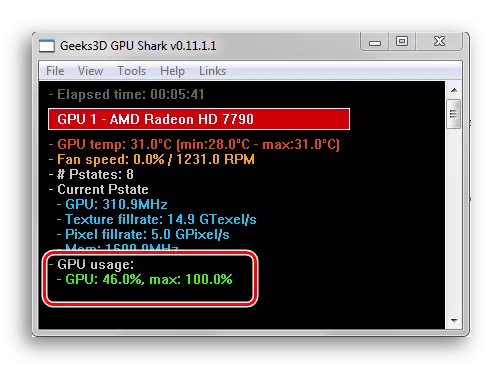
Metode 4: "Task Manager"
In die "Task Manager" van Windows 10, het gevorderde hulpbron monitor ondersteuning is bygevoeg, wat ook ook ingesluit inligting oor die las op die video chip.
- Hardloop "Taakbestuurder" deur op die CTRL + Shift + Escape-sleutelbordkortpaaie te kliek. U kan ook daarheen gaan deur die regter muisknop op die taakbalk te druk, dan in die aftreklys van opsies deur op die diens wat u benodig, te klik.
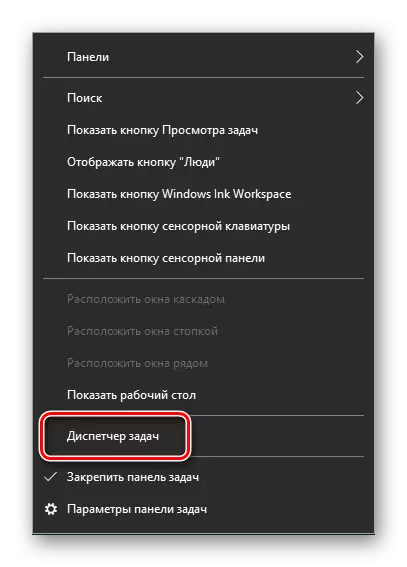
- Gaan na die "Prestasie" -oortjie.

- Op die paneel aan die linkerkant van die taakbestuurder, klik op die "Grafiese verwerker" teël. Nou het u die geleentheid om grafiese en digitale waardes te sien wat die ouditvlak van die videokaart toon.

Ons hoop dat hierdie opdrag u gehelp het om die nodige inligting oor die werk van die videokaart te vind.
